是什么
Puppeteer是 Google Chrome 团队官方的无界面(Headless)Chrome 工具,也被称为是无头浏览器,它是一个 Node 库,提供了一个高级的 API 来控制 DevTools 协议上的无头版 Chrome 。也可以配置为使用完整(非无头)的 Chrome。Chrome 在浏览器中的地位不必多说,因此,Chrome Headless 必将成为 web 应用自动化测试的行业标杆。使用 Puppeteer,相当于同时具有 Linux 和 Chrome 双端的操作能力,应用场景非常之多,本文最后会基于 puppeteer 写一个 jenkins 控制台部署命令来进行实战演练。
能做什么
你可以在浏览器中手动完成的大部分事情都可以使用 Puppeteer 完成!你可以从以下几个示例开始:
创建一个最新的自动化测试环境。使用最新的 JavaScript 和浏览器功能,直接在最新版本的 Chrome 中运行测试。
入门示例
想要在项目中使用 Puppeteer,只需要运行如下命令安装即可;不过要注意的是:Puppeteer 至少需要 Node v6.4.0,如要使用 async / await,只有 Node v7.6.0 或更高版本才支持;另外,安装 Puppeteer 时,它会下载最新版本的 Chromium(〜71Mb Mac,〜90Mb Linux,〜110Mb Win),保证与 API 协同工作。
yarn add puppeteer
对于如何使用 Puppeteer,这非常之容易;如下简易的示例,即实现了:导航到 https://example.com 并将截屏保存为 example.png;
const puppeteer = require('puppeteer')
;(async () => {
const browser = await puppeteer.launch()
const page = await browser.newPage()
await page.goto('https://example.com')
await page.screenshot({ path: 'example.png' })
await browser.close()
})()
API 介绍
api 文档地址 https://pptr.dev/api
Puppeteer API 分层结构
Puppeteer 中的 API 分层结构基本和浏览器保持一致,下面对常使用到的几个类介绍一下:
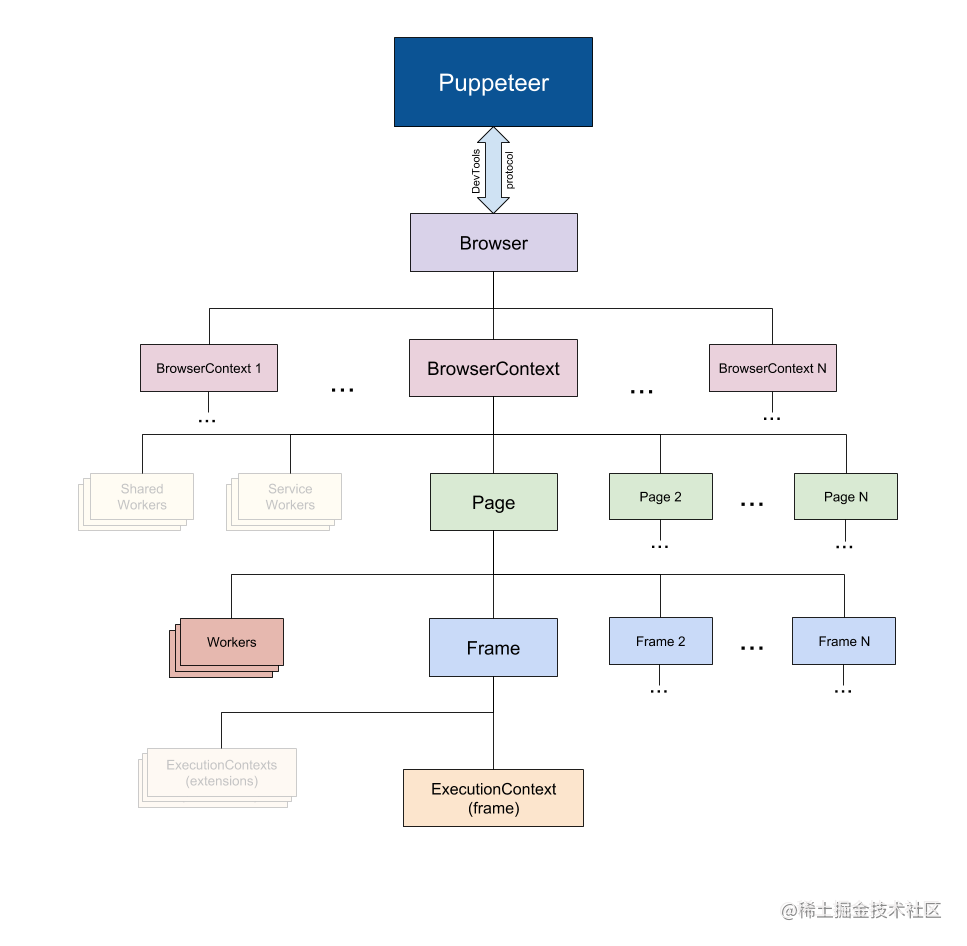
Browser: 对应一个浏览器实例,一个 Browser 可以包含多个 BrowserContext
BrowserContext: 对应浏览器一个上下文会话,就像我们打开一个普通的 Chrome 之后又打开一个隐身模式的浏览器一样,BrowserContext 具有独立的 Session(cookie 和 cache 独立不共享),一个 BrowserContext 可以包含多个 Page
Page:表示一个 Tab 页面,通过 browserContext.newPage()/browser.newPage() 创建,browser.newPage() 创建页面时会使用默认的 BrowserContext,一个 Page 可以包含多个 Frame
Frame: 一个框架,每个页面有一个主框架(page.MainFrame()),也可以多个子框架,主要由 iframe 标签创建产生的
ExecutionContext: 是 javascript 的执行环境,每一个 Frame 都一个默认的 javascript 执行环境
ElementHandle: 对应 DOM 的一个元素节点,通过该该实例可以实现对元素的点击,填写表单等行为,我们可以通过选择器,xPath 等来获取对应的元素
JsHandle:对应 DOM 中的 javascript 对象,ElementHandle 继承于 JsHandle,由于我们无法直接操作 DOM 中对象,所以封装成 JsHandle 来实现相关功能
CDPSession:可以直接与原生的 CDP 进行通信,通过 session.send 函数直接发消息,通过 session.on 接收消息,可以实现 Puppeteer API 中没有涉及的功能
Coverage:获取 JavaScript 和 CSS 代码覆盖率
如何创建一个 Browser 实例
puppeteer 提供了两种方法用于创建一个 Browser 实例:
puppeteer.connect: 连接一个已经存在的 Chrome 实例
puppeteer.launch: 每次都启动一个 Chrome 实例
const puppeteer = require('puppeteer')
let request = require('request-promise-native')
//使用 puppeteer.launch 启动 Chrome
;(async () => {
const browser = await puppeteer.launch({
headless: false, //有浏览器界面启动
slowMo: 100, //放慢浏览器执行速度,方便测试观察
args: [
//启动 Chrome 的参数,详见上文中的介绍
'–no-sandbox',
'--window-size=1280,960',
],
})
const page = await browser.newPage()
await page.goto('https://www.baidu.com')
await page.close()
await browser.close()
})()
//使用 puppeteer.connect 连接一个已经存在的 Chrome 实例
;(async () => {
//通过 9222 端口的 http 接口获取对应的 websocketUrl
let version = await request({
uri: 'http://127.0.0.1:9222/json/version',
json: true,
})
//直接连接已经存在的 Chrome
let browser = await puppeteer.connect({
browserWSEndpoint: version.webSocketDebuggerUrl,
})
const page = await browser.newPage()
await page.goto('https://www.baidu.com')
await page.close()
await browser.disconnect()
})()
这两种方式的对比:
puppeteer.launch 每次都要重新启动一个 Chrome 进程,启动平均耗时 100 到 150 ms,性能欠佳
puppeteer.connect 可以实现对于同一个 Chrome 实例的共用,减少启动关闭浏览器的时间消耗
puppeteer.launch 启动时参数可以动态修改
通过 puppeteer.connect 我们可以远程连接一个 Chrome 实例,部署在不同的机器上
puppeteer.connect 多个页面共用一个 chrome 实例,偶尔会出现 Page Crash 现象,需要进行并发控制,并定时重启 Chrome 实例
如何等待加载?
在实践中我们经常会遇到如何判断一个页面加载完成了,什么时机去截图,什么时机去点击某个按钮等问题,那我们到底如何去等待加载呢?
下面我们把等待加载的 API 分为三类进行介绍:
加载导航页面
- page.goto:打开新页面
- page.goBack :回退到上一个页面
- page.goForward :前进到下一个页面
- page.reload :重新加载页面
- page.waitForNavigation:等待页面跳转
Pupeeteer 中的基本上所有的操作都是异步的,以上几个 API 都涉及到关于打开一个页面,什么情况下才能判断这个函数执行完毕呢,这些函数都提供了两个参数 waitUtil 和 timeout,waitUtil 表示直到什么出现就算执行完毕,timeout 表示如果超过这个时间还没有结束就抛出异常。
await page.goto('https://www.baidu.com', {
timeout: 30 * 1000,
waitUntil: [
'load', //等待 “load” 事件触发
'domcontentloaded', //等待 “domcontentloaded” 事件触发
'networkidle0', //在 500ms 内没有任何网络连接
'networkidle2' //在 500ms 内网络连接个数不超过 2 个
]
});
以上 waitUtil 有四个事件,业务可以根据需求来设置其中一个或者多个触发才以为结束,networkidle0 和 networkidle2 中的 500ms 对时间性能要求高的用户来说,还是有点长的
等待元素、请求、响应
page.waitForXPath:等待 xPath 对应的元素出现,返回对应的 ElementHandle 实例
page.waitForSelector :等待选择器对应的元素出现,返回对应的 ElementHandle 实例
page.waitForResponse :等待某个响应结束,返回 Response 实例
page.waitForRequest:等待某个请求出现,返回 Request 实例
await page.waitForXPath('//img');
await page.waitForSelector('#uniqueId');
await page.waitForResponse('https://d.youdata.netease.com/api/dash/hello');
await page.waitForRequest('https://d.youdata.netease.com/api/dash/hello');
复制代码
自定义等待
如果上面提供的等待方式都不能满足我们的需求,puppeteer 还提供我们提供两个函数:
page.waitForFunction:等待在页面中自定义函数的执行结果,返回 JsHandle 实例
page.waitFor:设置等待时间,实在没办法的做法
await page.goto(url, {
timeout: 120000,
waitUntil: 'networkidle2'
});
//我们可以在页面中定义自己认为加载完的事件,在合适的时间点我们将该事件设置为 true
//以下是我们项目在触发截图时的判断逻辑,如果 renderdone 出现且为 true 那么就截图,如果是 Object,说明页面加载出错了,我们可以捕获该异常进行提示
let renderdoneHandle = await page.waitForFunction('window.renderdone', {
polling: 120
});
const renderdone = await renderdoneHandle.jsonValue();
if (typeof renderdone === 'object') {
console.log(`加载页面失败:报表${renderdone.componentId}出错 -- ${renderdone.message}`);
}else{
console.log('页面加载成功');
}
基于 puppeteer 开发 jenkins 控制台部署命令
const chalk = require('chalk')
const fs = require('fs')
const path = require('path')
const inquirer = require('inquirer')
const { exec } = require('child_process')
const oneLineLog = require('single-line-log').stdout
const jenkinsPageUrl = 'https://jenkins.qmpoa.com/job/BetaFE_qmp_pc_ddm_new_bjqtable/build?delay=0sec'
const configFilePath = path.join(__dirname, './jenkins_user_config')
const configJoinChar = ' '
const envFilePath = path.join(__dirname, './jenkins_env')
const branchChangedErrorMessage = 'remote branch changed'
let browser
const autoBuild = async () => {
try {
console.log(chalk.yellow('启动中···'))
browser = await require('puppeteer').launch({
// headless: false,
// executablePath: '/Applications/Google Chrome.app/Contents/MacOS/Google Chrome'
})
const page = await browser.newPage()
console.log(chalk.yellow('页面初始化中···'))
await page.goto(jenkinsPageUrl)
let userConfig
if (fs.existsSync(configFilePath)) {
userConfig = fs.readFileSync(configFilePath, 'utf-8').replace('\r', '').replace('\n', '')
}
if (!userConfig) { // 没有存配置文件,或配置文件没有内容,视为第一次使用
console.log(chalk.yellow('未检测到用户信息,请先登录'))
userConfig = await getUserConfig()
}
await login(page, ...userConfig.split(configJoinChar))
// await page.waitForNavigation()
console.log(chalk.yellow('数据获取中···'))
await page.waitForResponse(res => {
return res.url().includes('mbranch')
})
await page.waitForTimeout(100)
const localBranch = await getCurrentGitBranch()
const remoteBranch = `origin/${localBranch}`
const jenkinsPageBranches = await page.$$eval('#gitParameterSelect option', (nodes) => {
return nodes.map(e => e.innerText)
})
// console.log(remoteBranch, jenkinsPageBranches)
if (!jenkinsPageBranches.includes(remoteBranch)) {
if (jenkinsPageBranches.length) {
await new Promise((resolve, reject) => {
exec(`git push origin ${localBranch} -u`, () => {
reject({ message: branchChangedErrorMessage })
})
})
}
// console.log(chalk.yellowBright(`远程分支「${remoteBranch}」找不到,请检查!`))
// process.exit(1)
}
await page.select('#gitParameterSelect', remoteBranch) // 在页面设置分支
const buildInfo = { branch: remoteBranch }
// 找对应的环境
const jenkinsEnv = await getJenkinsEnv()
const envSelector = '[value="DEPLOYPATH"] + select'
const jenkinsPageEnvOptions = await page.$$eval(envSelector + ' option', (nodes) => {
return nodes.map(e => e.innerText)
})
// console.log(jenkinsEnv, jenkinsPageEnvOptions)
if (!jenkinsPageEnvOptions.includes(jenkinsEnv)) {
console.log(chalk.yellowBright(`jenkins没有部署${jenkinsEnv}环境,请先部署!`))
console.log(chalk.blue(jenkinsPageUrl))
process.exit(1)
}
await page.select(envSelector, jenkinsEnv) // 在页面设置环境
buildInfo.env = jenkinsEnv
if (process.argv.includes('--install')) { // 重新安装依赖
await page.click('.jenkins-checkbox')
buildInfo.reinstall = true
}
const buildId = await getBuildSerialNumber(page)
await page.click('button[name="Submit"]')
console.log(chalk.yellow('已加入构建任务'))
console.log(chalk.cyanBright(
`构建参数: ${Object.entries(buildInfo).map(([k, v]) => `${k}:${chalk.greenBright(v)}`).join(' ')}`
))
await page.waitForNavigation()
let prevStatus
const timer = setInterval(async () => {
const status = await handleBuildStatus(page, buildId, prevStatus)
if (status !== 'Pending' && status !== 'In progress') {
clearInterval(timer)
process.exit(0)
}
prevStatus = status
}, 400)
} catch (e) {
console.log(chalk.red(e.message))
if (e.message.includes('Cannot find module \'puppeteer\'')) {
console.log(chalk.red('请更新依赖'))
process.exit(1)
} else {
if (e.message.includes(branchChangedErrorMessage)) {
console.log(chalk.yellow('分支已更新,正在重新加载'))
} else {
console.log(chalk.yellow('未知错误,正在尝试重新启动'))
}
if (browser) {
await browser.close()
}
autoBuild()
}
}
}
autoBuild()
async function getCurrentGitBranch() {
return new Promise((resolve, reject) => {
// 高版本git使用命令 git branch --show-current
exec('git rev-parse --abbrev-ref HEAD', (err, res) => {
if (err) {
reject(err)
} else {
resolve(res.replace('\r', '').replace('\n', ''))
}
})
})
}
async function chooseEnv() {
const { isClientEnv, branches } = require('../../branch.config')
const devBranches = branches
.filter(item => !isClientEnv(item.name))
.map(item => {
return { ...item, value: item.name }
})
const branch = await inquirer.prompt([
{
type: 'list',
name: 'branch',
message: '选择部署环境',
choices: devBranches
}
])
return branch.branch
}
async function getJenkinsEnv() {
let env
if (process.argv.includes('--set-env')) {
env = await chooseEnv()
} else {
if (fs.existsSync(envFilePath)) {
env = fs.readFileSync(envFilePath, 'utf-8')
}
if (!env) {
env = await chooseEnv()
}
}
env = env.toLowerCase().replace('ddm', '').replace('\r', '').replace('\n', '')
return `qmp_pc_ddm${env ? '_' + env : ''}`
}
async function getUserConfig() {
const uname = (await inquirer.prompt({
type: 'input',
name: 'uname',
message: '用户名:'
})).uname
const pwd = (await inquirer.prompt({
type: 'password',
name: 'pwd',
message: '密码:'
})).pwd
return `${uname}${configJoinChar}${pwd}`
}
async function fillLoginForm(page, uname = '', pwd = '') {
await page.type('[name="j_username"]', uname)
await page.type('[name="j_password"]', pwd)
await page.click('[name="Submit"]')
try {
await page.waitForResponse(res => {
// console.log(res.url())
return res.url().includes('loginError')
}, { timeout: 1000 })
} catch (e) {
// 没捕获到该请求,说明登录通过了
// 将用户名和密码存到配置文件里
fs.writeFile(configFilePath, `${uname}${configJoinChar}${pwd}`, () => {})
return true
}
console.log(chalk.red('登录用户名或密码错误,请重新输入!'))
return false
}
async function login(page, uname = '', pwd = '') {
let isPassed
do {
isPassed = await fillLoginForm(page, uname, pwd)
if (!isPassed) {
([uname, pwd] = (await getUserConfig()).split(configJoinChar))
}
} while (!isPassed)
}
async function getBuildSerialNumber(page) {
const text = await page.$eval('.build-row', e => e.innerText)
const idNum = parseInt(text.match(/#(\d+)/)[1])
return idNum + 1
}
let pendingTipDotCount = 0
const maxPendingTipDotCount = 6
async function handleBuildStatus(page, buildId, prevStatus) {
// 几种情况 排队中 构建中 已取消 已失败 已成功
let status
try {
const attr = await page.$eval(`a.build-status-link[href*='${buildId}']`, e => e.getAttribute('tooltip'))
if (attr) {
status = ['Success', 'In progress', 'Failed', 'Aborted'].find(status => attr.startsWith(status))
if (status === 'Aborted') {
oneLineLog.clear()
oneLineLog('')
console.log(chalk.gray('构建被取消!'))
} else if (status === 'Failed') {
oneLineLog.clear()
oneLineLog('')
console.log(chalk.red('构建失败!'))
} else if (status === 'Success') {
oneLineLog.clear()
oneLineLog('')
console.log(chalk.green('构建成功!'))
} else if (status === 'In progress') {
if (prevStatus !== status) {
oneLineLog.clear()
oneLineLog('')
console.log(chalk.cyanBright('开始构建:'))
}
const width = await page.$eval(`.progress-bar[href*='${buildId}'] .progress-bar-done`, e => e.style.width)
oneLineLog(chalk.blue(`任务${buildId}: 构建进度${width}`))
}
}
} catch (e) {
// 没找到是pending
status = 'Pending'
const pendingList = await page.$$('.svg-icon.icon-nobuilt, .svg-icon[class*="-anime"]')
const pendingLength = pendingList.length > 1 ? pendingList.length - 1 : 0
if (pendingLength) {
if (pendingTipDotCount < maxPendingTipDotCount) {
pendingTipDotCount += 1
} else {
pendingTipDotCount = 0
}
oneLineLog(chalk.blue(`排队中,前面还有${pendingLength}个任务${Array(pendingTipDotCount).fill('·').join('')}`))
}
}
return status
}
package.json添加命令
"jk": "node ./bin/jenkins/index.js",
"jki": "node ./bin/jenkins/index.js --install",
"jkn": "node ./bin/jenkins/index.js --set-env",
"jkin": "node ./bin/jenkins/index.js --install --set-env",
"jkni": "yarn jkin",
控制台运行:
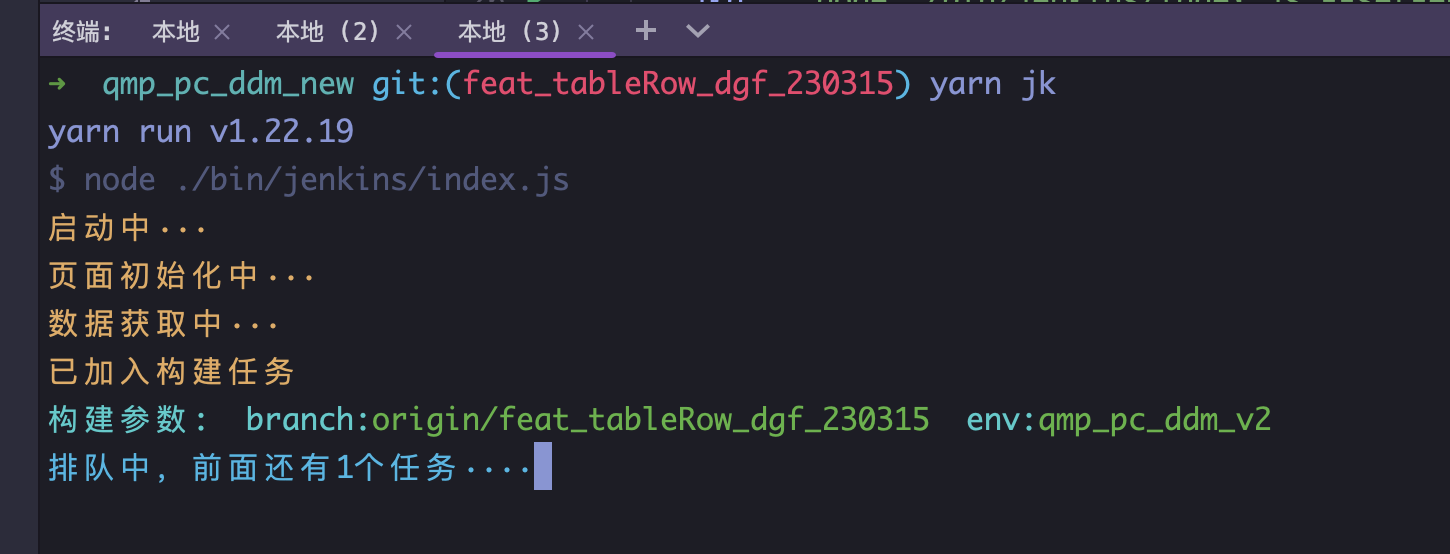

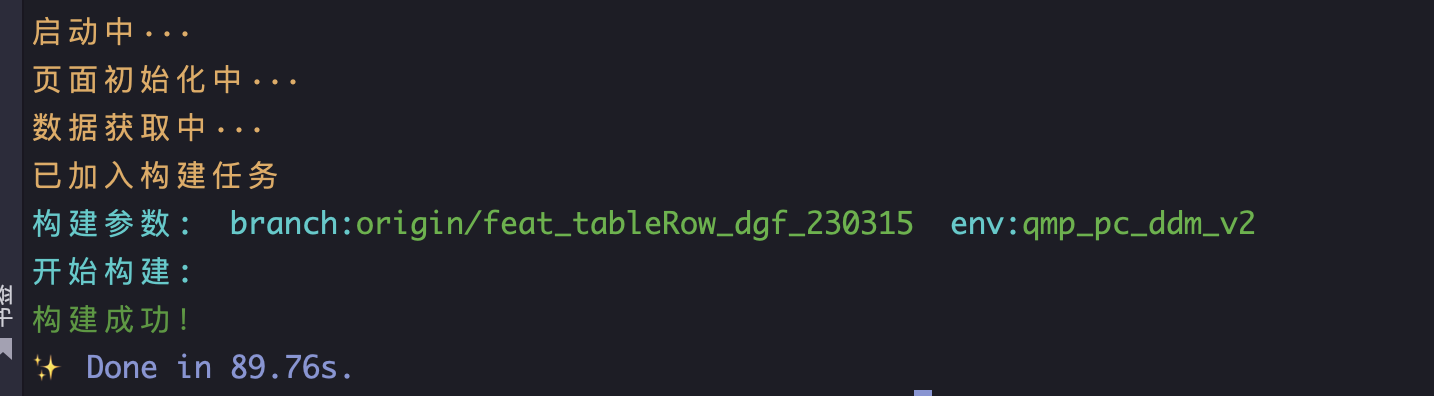
京ICP备2022027737号
Copyright © 2022 - present @wangxiang